Za razliku od uobičajenih simbola koje lako pronalazite na tastaturi vašeg Mac računara, simbol stepena (°) nema svoj poseban taster. To znači da kada god želite da unesete ovaj simbol, verovatno ga tražite na Google-u i kopirate u dokument na kojem radite. Međutim, postoji znatno lakši način da otkucate simbol stepena u macOS-u, i upravo o tome ćemo govoriti u ovom članku.
Kako umetnuti simbol stepena na Mac-u
Postoji nekoliko metoda za unošenje simbola stepena na Mac računaru. Sve ove metode biće objašnjene u ovom tekstu, a vi možete izabrati onu koja vam najviše odgovara za jednostavno kucanje simbola stepena. Kao i uvek, pogledajte sadržaj ispod kako biste odabrali najbolji metod za vaše potrebe.
1. Koristite prečicu na tastaturi za stepen (°) na Mac-u
Najjednostavniji način da otkucate simbol stepena u macOS-u je korišćenjem prečice na tastaturi. Evo koje su to prečice:
- Option + Shift + 8: Ovo je prava prečica na tastaturi za unos simbola stepena na Mac-u (°).
- Option + K: Ovo je prečica za unos dijakritičkog znaka (˚), koji izgleda slično simbolu stepena, ali je manji i ima drugačiju upotrebu. Iako možete koristiti i ovaj znak, preporučujemo da koristite prečicu Option + Shift + 8.
- Option + 0 (nula): Ovo je još jedan znak, koji iako podseća na simbol stepena, zapravo ima sasvim drugu svrhu. Ovo je indikator muškog roda (º). Više o tome možete pročitati ovde.
Ove prečice funkcionišu u celom macOS-u, bez obzira u kojoj aplikaciji kucate. Bilo da pišete članak na internetu (kao što ja sada radim), ili uređujete dokument u Wordu, Libre Office-u ili bilo kom drugom tekst editoru za Mac, možete koristiti ove prečice da unesete stepen (°), dijakritički znak (˚) ili indikator muškog reda (º).
2. Otkucajte simbol stepena na Mac-u pomoću emoji tastature
Alternativno, možete koristiti i Emoji i Simboli tastaturu da biste ubacili simbol temperature stepena u vaš macOS uređaj. Evo kako da je koristite:
- Pritisnite ‘control + command + space’ dok uređujete tekst u bilo kom softveru na vašem Mac-u. Ovo će otvoriti emoji tastaturu.
Napomena: Tastaturu emoji možete otvoriti i tako što ćete otići na „Uredi -> Emoji i simboli“ u traci menija.

- Ovde potražite „stepen“ u polju za pretragu i izaberite ikonu stepena. Takođe možete odabrati °F i °C direktno odavde ako vam je potrebno.
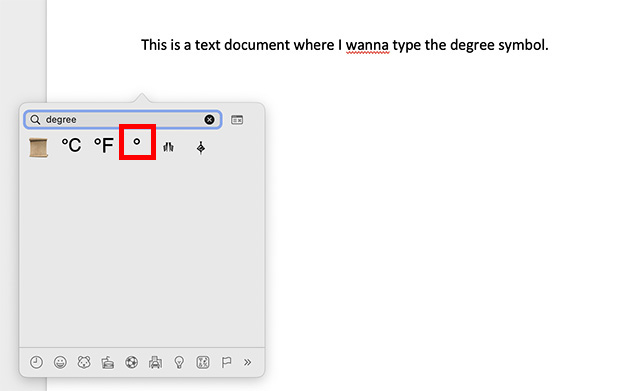
3. Otkucajte simbol stepena na novim MacBook računarima pomoću tastera Globe
Novi MacBook računari, kao i nove Apple tastature, imaju taster Globe zajedno sa Fn (funkcijskim) tasterom. Ovo možete koristiti da brzo otvorite tastaturu Emoji i Simboli i unesete simbol stepena.
- Kada kucate, jednostavno pritisnite taster sa globusom na tastaturi i tastatura emotikona će se pojaviti. Sada možete lako da potražite ‘stepen’ i unesete simbol stepena (°).

4. Koristite zamenu teksta da biste otkucali simbol stepena na macOS-u
Iako je prečica na tastaturi shift + option + 8 prilično brz način da unesete simbol stepena na Mac računaru, ako želite još jednostavniji način, možete koristiti zamenu teksta. Evo kako da koristite zamenu teksta da biste otkucali simbol stepena na Mac-u.
- Otvorite System Preferences i idite na „Tastatura“.
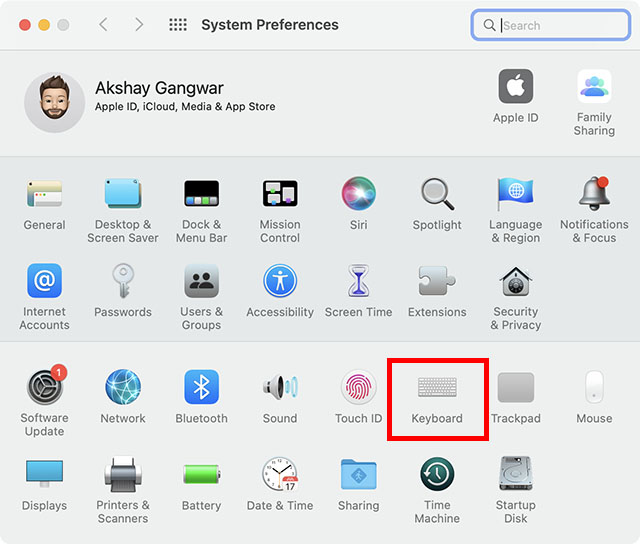
- Na gornjoj navigacionoj traci kliknite na „Tekst“.
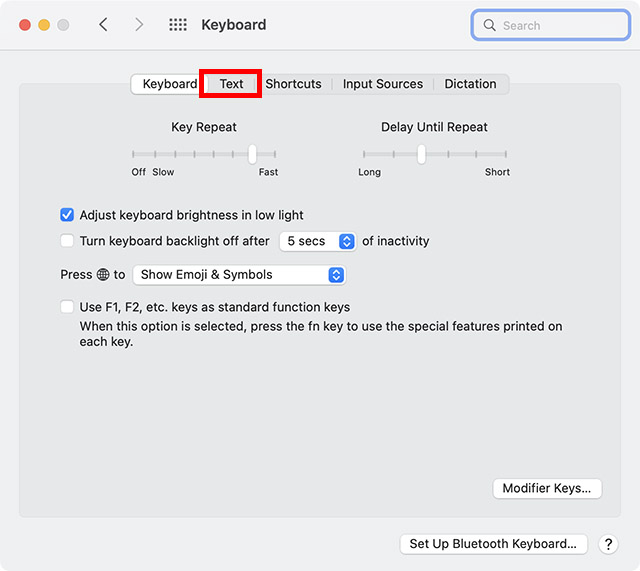
- Ovde možete kreirati prilagođene zamene teksta. Kliknite na ikonu ‘+’.
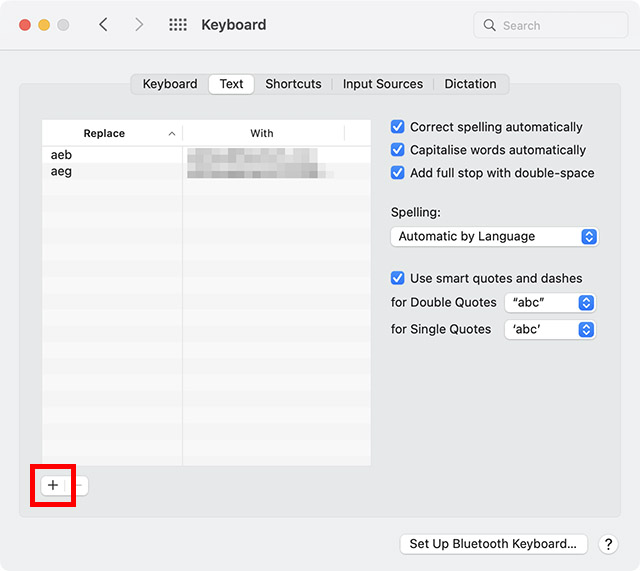
- Unesite prilagođeni tekst koji želite da koristite. Na primer, ja želim da koristim „:deg“ da otkucam simbol °, pa kucam „:deg“ u koloni „Zameni“.

- U kolonu ‘Sa’ otkucajte simbol stepena koristeći prečicu na tastaturi shift + command + 8.
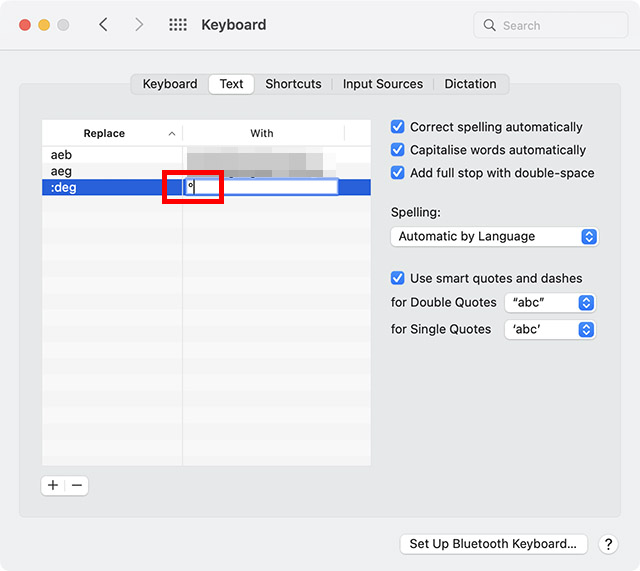
To je to, sada kada god otkucate „:deg“ i pritisnete razmak, macOS će automatski zameniti to simbolom stepena (°).
Unesite znak stepena s lakoćom na svom macOS uređaju
Dakle, ovo su bili različiti načini koje možete koristiti da unesete simbol stepena (°) u macOS-u. Kao što vidite, postoje prečice na tastaturi, posebna tastatura sa emojijima i simbolima, a možete koristiti i zamenu teksta na Mac-u da brzo unesete simbol stepena kad god vam zatreba. Koji ćete metod vi koristiti za unos znaka ° na Mac-u? Javite nam u komentarima.